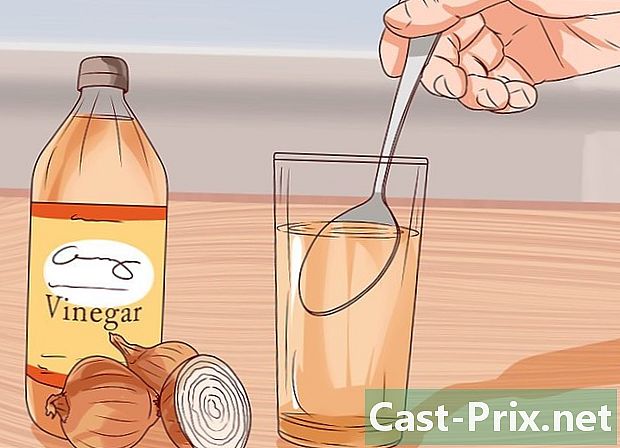Kuinka tarkistaa tietokoneen tiedot
Kirjoittaja:
Robert Simon
Luomispäivä:
15 Kesäkuu 2021
Päivityspäivä:
1 Heinäkuu 2024
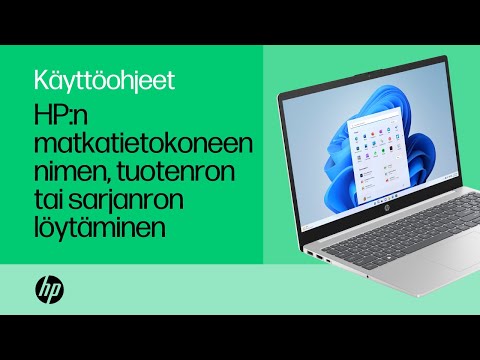
Sisältö
- vaiheet
- Tapa 1 Windows XP (MsInfo32: n kanssa)
- Tapa 2 Windows XP (DxDiagin kanssa)
- Tapa 3 Windows 7
- Tapa 4 Windows Vista
- Menetelmä 5 Linux-pohjaiset järjestelmät
- Tapa 6 Mac OS X
- Tapa 7 Microsoft-ohje
Tietokoneesi teknisten tietojen tuntemus auttaa sinua tekemään tietoisen päätöksen ostaessasi ohjelmistoja ja laitteita. Voit tarkistaa järjestelmän tekniset tiedot kaikissa käyttöjärjestelmissä tietokoneen iästä ja käytetystä järjestelmästä riippumatta. Tarvitset vain mistä etsiä.
vaiheet
Tapa 1 Windows XP (MsInfo32: n kanssa)
-

Napsauta Käynnistä ja sitten Suorita. -

Kirjoita MsInfo32. -

Etsi pääsivulta Järjestelmäyhteenveto, joka sisältää tietokoneesi perustiedot (järjestelmä, fyysinen muisti, virtuaalimuisti, BIOS-versio ...). -

Löydä tietoja laitteistasi "Materiaaliresurssit" -välilehdeltä. -

Etsi tietoja asennetuista koodekeista (video, ääni, multimedia ... jne.)), "Komponentit" -välilehdessä. -

Etsi tietoja ohjaimista ja palveluista "Ohjelmistoympäristö" -välilehdeltä. -

Etsi tietoja Internet Explorer -selaimesta Internet-asetukset-välilehdestä. - Tietoja MS Office -sovelluksista on Office-sovellukset-välilehdessä.
Tapa 2 Windows XP (DxDiagin kanssa)
-

Napsauta Käynnistä ja sitten Suorita. -

Tyyppi Dxdiag.- Tietokoneessa on oltava asennettuna DirectX-versio.
-

Löydä tietoja järjestelmästä, näytöstä, äänestä, verkosta jne. sopivissa välilehdissä.
Tapa 3 Windows 7
- Käytä tätä menetelmää Windows 7: ssä.
-

Siirry tehtäväpalkkiin> Ohjauspaneeli> Järjestelmä. -

Täältä löydät tietoja järjestelmästä (samanlainen kuin Windows XP). -

Käytä DirectX-diagnostiikkatyökalua yllä mainitulla tavalla.
Tapa 4 Windows Vista
-

Tehtäväpalkissa: Napsauta Käynnistä> Kaikki ohjelmat> Apuohjelmat> Järjestelmätyökalut> Järjestelmätiedot. -

Suorita samat vaiheet kuin Windows 7.
Menetelmä 5 Linux-pohjaiset järjestelmät
-

Siirry kohtaan Sovellukset> Lisävarusteet> Pääte (Alt + F2> kirjoita "gnome-terminal"). -

Kirjoita yksi seuraavista komennoista:- sormen käyttäjänimi : Käyttäjän järjestelmätiedot. Esimerkiksi "sormenjuuri".
- kissa / proc / versio : Linux-versio ja muut tiedot.
- kissa / proc / tiedostojärjestelmät : Näyttää käytetyn tiedostojärjestelmän tyypin.
- ilmaiseksi : Muisti (kilotavuina).
- ps - | lisää: Lista kaikki käynnissä olevat prosessit, jopa ne, joita päätelaite ohjaa, samaan aikaan kunkin prosessin omistavan käyttäjän nimellä.
- Voit myös kirjoittaa: lshw> lshw-html> KinfoCenter.
Tapa 6 Mac OS X
-

Avaa Apple-valikko. -

Napsauta "Tietoja tästä MAC: sta". -

Löydät tietoja versiosta, suorittimesta ja muistista.
Tapa 7 Microsoft-ohje
-

Pidä Start + F1 -näppäimiä näppäimistöllä. -

Napsauta Suorituskyky ja ylläpito. -

Napsauta Pidä tietokoneesi. Tämä sijaitsee ikkunan vasemmalla puolella olevassa tehtäväpalkissa. -

Napsauta oikeanpuoleisessa ruudussa Hanki tietokoneen tiedot. -

Tarkastele tietokoneesi perustietoja Sinun on odotettava hoidon aikana. -

Kun hoito on valmis, löydät tiedot tietokoneeltasi.